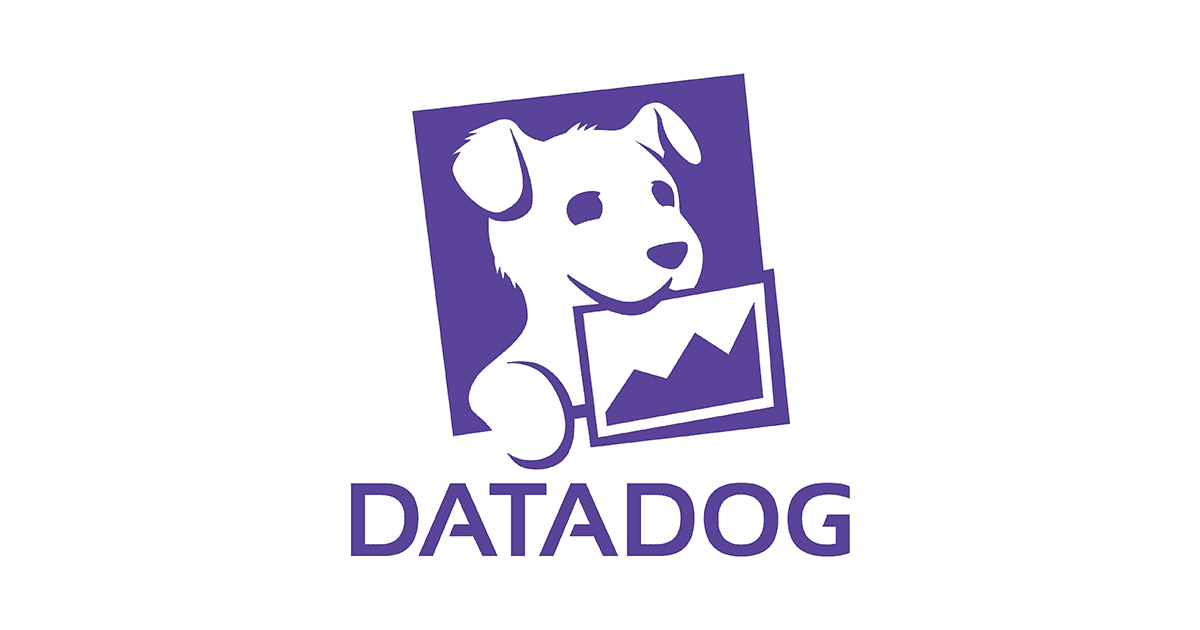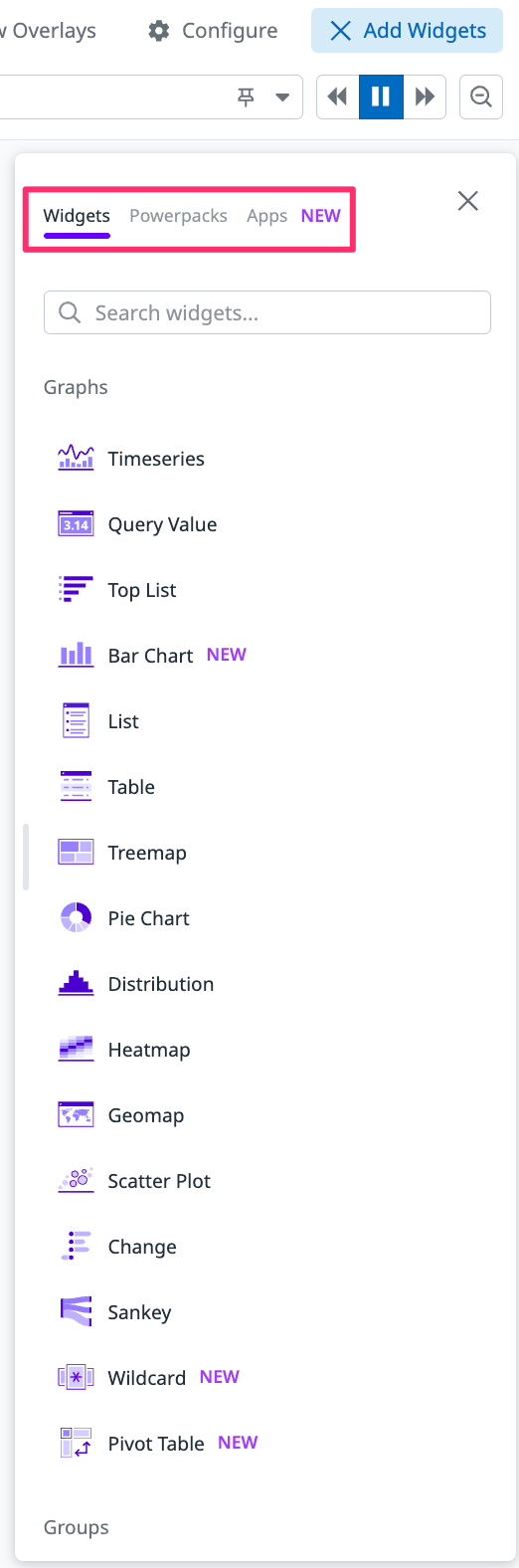この記事のポイント : 本記事では Datadog ダッシュボードの 「作成 → 運用 → 外部共有」 までを、現場経験で培った知見を交えながら解説します。ダッシュボード設計に迷った方、運用が形骸化しているチーム、顧客や他部署へ監視データを安全に共有したい方におすすめです。
目次
- はじめに
- ダッシュボード種別と選び方
- “New Dashboard” の作り方 5 ステップ
- ウィジェット設計ベストプラクティス
- 運用フェーズのダッシュボード管理について
- パブリックダッシュボードで外部共有する方法
- まとめ
- 参考リンク
はじめに
Datadog には CPU・メモリなどの基礎メトリクスから、APM トレース、カスタム指標まで多岐にわたるデータが集約されます。ダッシュボード はそのデータを “誰が見ても判断できる形” に整え、インシデント対応や可視化共有を加速する重要なコンポーネントです。
私自身、SRE として複数プロジェクトを横断するなかで、「ダッシュボードがあれば助かったのに」という場面と何度も向き合ってきました。
具体的には、
- “とりあえず作った” ダッシュボードが増殖してメンテナンス不在…
- 運用レベルでの命名やタグ付けルールが無い ため検索性が低い…
- 外部パートナーや顧客へ共有したい が権限制御が不安…
といった悩みがあり、これらの課題を解消するため、現場で試行錯誤した知見を整理したのが本記事です。
本記事では 作成編 / 運用編 / 共有編 の 3 フェーズに分け、実際にチームで試して改善できたポイントをピックアップして紹介します。
ダッシュボード種別と選び方
| 種別 | 主な用途 | 特徴 | 推奨度 |
|---|---|---|---|
| New Dashboard | 運用監視・SLO 共有・定常レポート | テンプレート変数・ドラッグ&ドロップ UI・ダッシュボードリスト管理 | ★★★★☆ 推奨 |
| Timeboard | 一時的な時系列深掘り分析 | ウィジェットごとに個別タイムレンジ | ★★☆☆☆ |
| Screenboard | KPI 情報を壁面モニターなどへ投影 | フリーレイアウト/画像配置可 | ★★☆☆☆ |
ポイント: 新規構築は基本的に New Dashboard がおすすめです。Timeboard / Screenboard は用途別に特化した機能のため汎用的に利用する場合は New Dashboard が推奨されます。
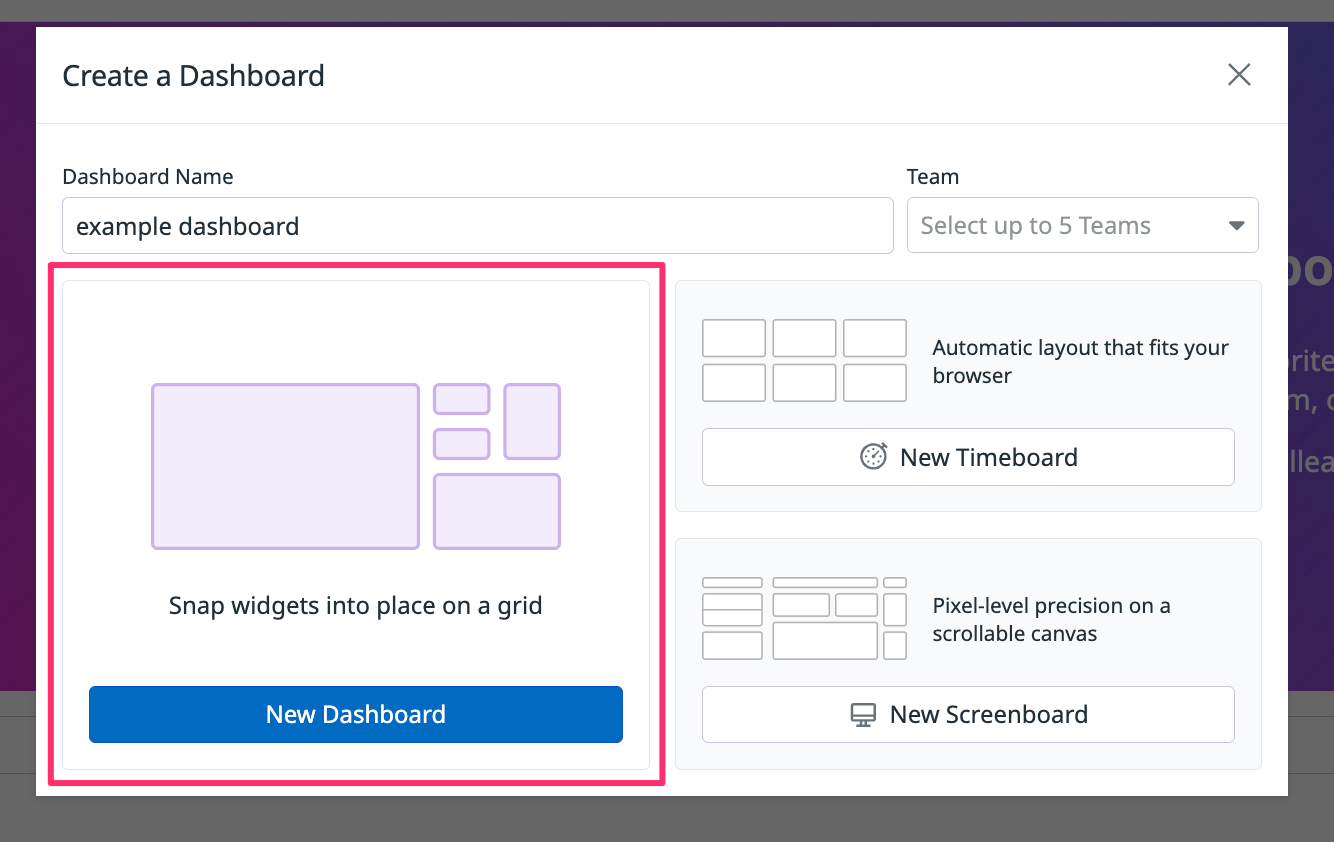
“New Dashboard” の作り方 5 ステップ
1. テンプレート変数の設計
env,service,system,hostの 4 変数を最小セットに調整すると良いです。- 変数名はタグキーと揃え、複数環境で再利用しやすくなります。
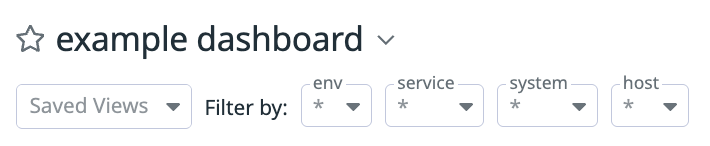
2. ウィジェットを追加
| ウィジェット | ユースケース | 推奨スタイル |
| Timeseries | CPU / メモリ推移 | Line / Area |
| Query Value | 現在の RPS, ErrorRate | 数値 + 色分け |
| Top List | 上位 10 ホスト負荷 | Bar / Table |
| Host Map | ホスト健全性俯瞰 | カラーマップ |
| Note | 説明・手順のメモ書き | Markdown |
Tips: 画面右の “Use Template” から Datadog 提供テンプレート(Host Metrics など)を呼び出すと初期設定が時短できます。
3. クエリをチューニング
- 配置したウィジェットは タグスコープ を絞り込んで対象を明確に。
avg:、max:、p95:など集約関数は目的別に使い分けすると良いです。
4. Note ウィジェットで“運用の暗黙知”を共有
- 利用方法や確認ポイントをNoteにまとめておくことで、運用のばらつきを抑え、継続的に活用できます。
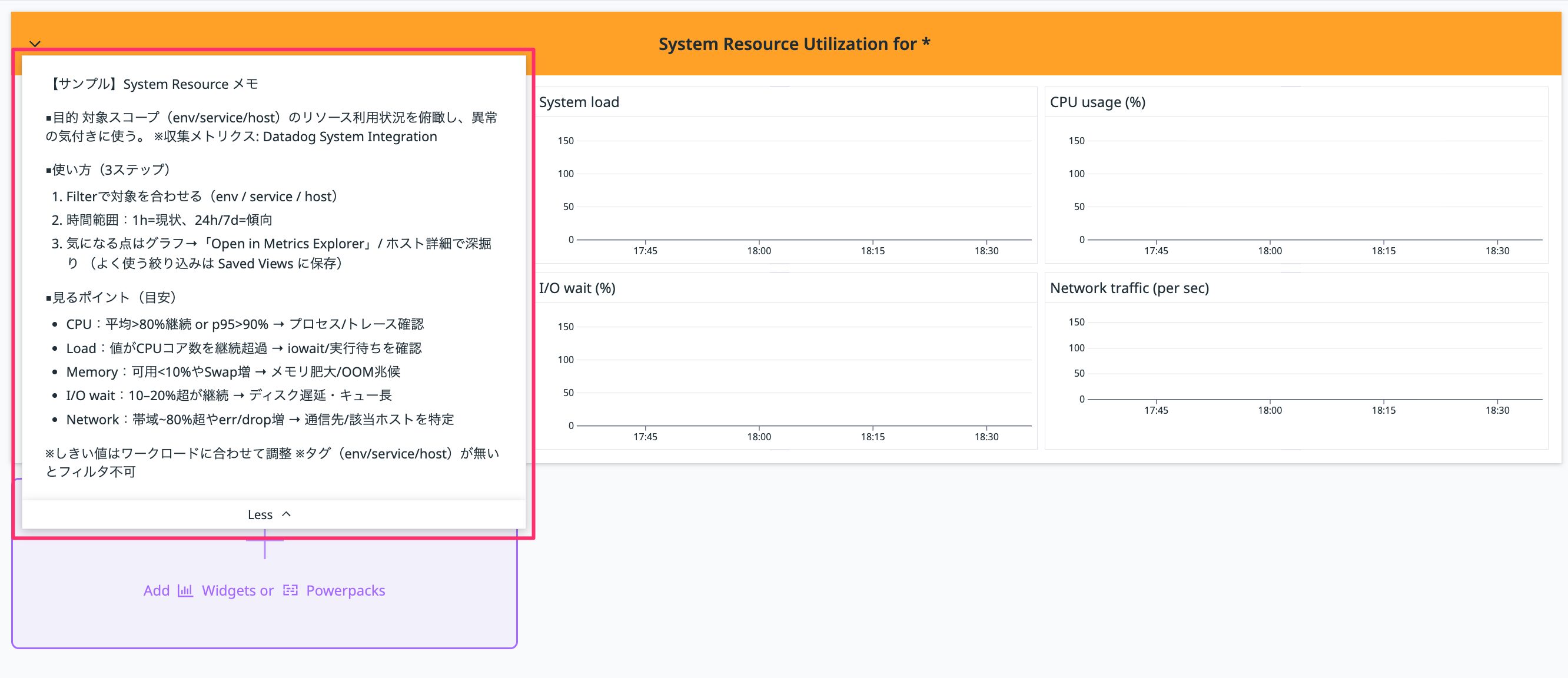
5. クローン & テンプレート保存
- ダッシュボード全体は [Clone] で環境別に複製(例:
PROJECT_PRD→PROJECT_STG)。 - ウィジェット単位で再利用したい場合は [Create powerpack] でテンプレート化し、組織内で共有できます。
ウィジェット設計ベストプラクティス
ウィジェットは 色・スケール・粒度・導線 の4点を揃えるだけで、運用時の読み違いを防ぎ、初動の遅れを減らせます。
- 色は意味付けして固定:CPU=オレンジ/メモリ=紫/ネット=青。赤×緑だけの対比は避け、形・注釈も併用。
- スケールを揃える:割合系は Y=0–100固定。容量/レイテンシは用途に応じて自動。MB/MiB は統一。
- 粒度と集計:変化が緩い指標は Interval 長め+rollup(avg/max/p95) でノイズ抑制。
- 一目で要点:Query Value+Sparkline や Top List で重要指標と上位ホストを強調(しきい値で色分け)。
- すぐ動ける導線:右クリック → Open in Metrics Explorer / Add to Monitor。タイトルに「対象+集計」を明記。
運用フェーズのダッシュボード管理について
1. 権限設計 & ダッシュボードの整理手法(Dashboard Lists 活用)
ダッシュボードは Dashboard Lists(Dashboards → Lists & Libraries****) による フラットな一覧管理 が前提です。以下の運用ルールで整理性を担保します。
推奨ルール
- リスト命名規則:
[PRD] 監視概要/[STG] 監視概要/[TEMPLATE] ベースSLOのように 接頭辞で分類。 - ダッシュボード命名規則:
PROJECT_PRD_<用途>/PROJECT_STG_<用途>など 環境・用途を先頭に固定。 - Teams の付与:ダッシュボード右上 Edit Teams で担当チームを設定し、左パネルの My Teams トグルで絞込。
- Favorite(★)の活用:頻用ボードはスター付与。左パネルの Created By You / Frequently Viewed などプリセットリストも併用。
- 一括登録:一覧で複数選択 → Add to で、同じボードを複数リストへ登録可能(リストはブックマーク的に重複所属できる)。
補足:リストはあくまで 平坦なコレクション です。擬似的な階層表現は 接頭辞ルールと検索(Search dashboards)で代替します。
- Dashboard List はブックマーク的なコレクション。ダッシュボード自体は 1 つのリストに複数所属可能。
- リストの 共有設定 (Share Settings) で Viewer / Editor 権限を制御。
- 使い分けルール 例:
リスト 用途 権限例 Production 本番監視ダッシュボード Viewer: 全員Editor: SRE チーム Staging 検証環境用 Viewer: 開発者Editor: 開発リード Templates テンプレート原本 Viewer: 全員Editor: 権限限定
Tips: “Pinned Lists” 機能で重要リストを上部に固定すると探しやすくなります。
2. タグ付与ルール(運用ポリシー)
| 区分 | キー | 必須 | 例 |
| 環境 | env |
✔︎ | prd / stg |
| サービス | service |
✔︎ | payment |
| システム | system |
✔︎ | system_ui |
| チーム | team |
任意 | infra |
| オーナー | owner |
任意 | alice@example.com |
3. インシデント対応フローとメール通知連携
- Monitor で閾値を設定し、Message にダッシュボード URL を貼付。
- 通知先は運用担当向けに設定 (
alerts@example.com)。 - 受信者はダッシュボードからホスト→ログ→APM とドリルダウンして分析する流れ。
4. 定期レビュー & 改善
- 月次 : 閑散期に過剰なタイムレンジ/粒度を確認→パフォーマンス改善。
- 四半期 : 不要ダッシュボードを Archive → Tag
status:deprecated。
パブリックダッシュボードで外部共有する方法
Public Dashboards は “読み取り専用 URL” を発行し、ログイン不要でデータを共有できる機能です。
利用には組織側で Public Sharing が許可されている必要があります(Org Admin により有効化)。
ユースケース
- 顧客への SLA / 稼働状況の定期共有(透明性の向上)
- 障害発生時のステータス公開(問い合わせ負荷の軽減)
共有で利用できない主なウィジェット
- Topology Map / List / Check Status など一部ウィジェットは Public URL で非対応です。最新の対応状況は適宜更新されるため公式ドキュメントを参照してください。
設定手順
- ダッシュボード右上 Share → Publicを選択 →チェック をON。
- Configure Dashboard で Default Time Range と Variables の既定値を設定し、意図した範囲で表示されるよう固定。
- 必要に応じて URL パラメータ(
from_ts/to_tsなど)で期間を固定。 - 機密情報(内部ホスト名・アカウント ID 等)が表示されないか確認し、Note に凡例・免責(データの更新間隔など)を記載。
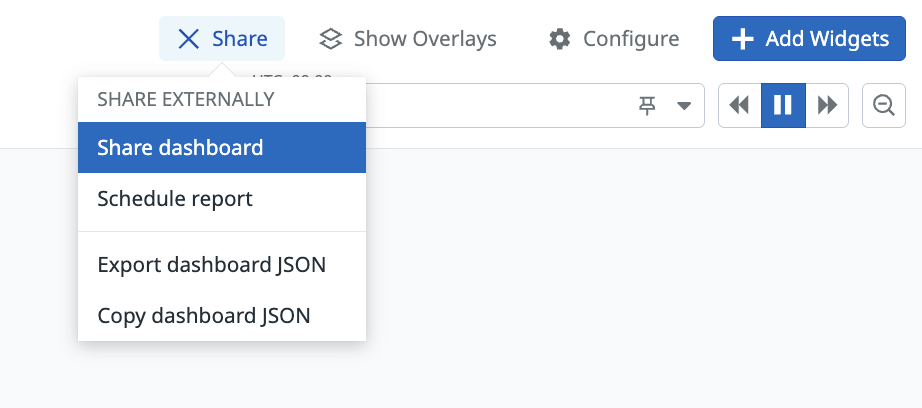
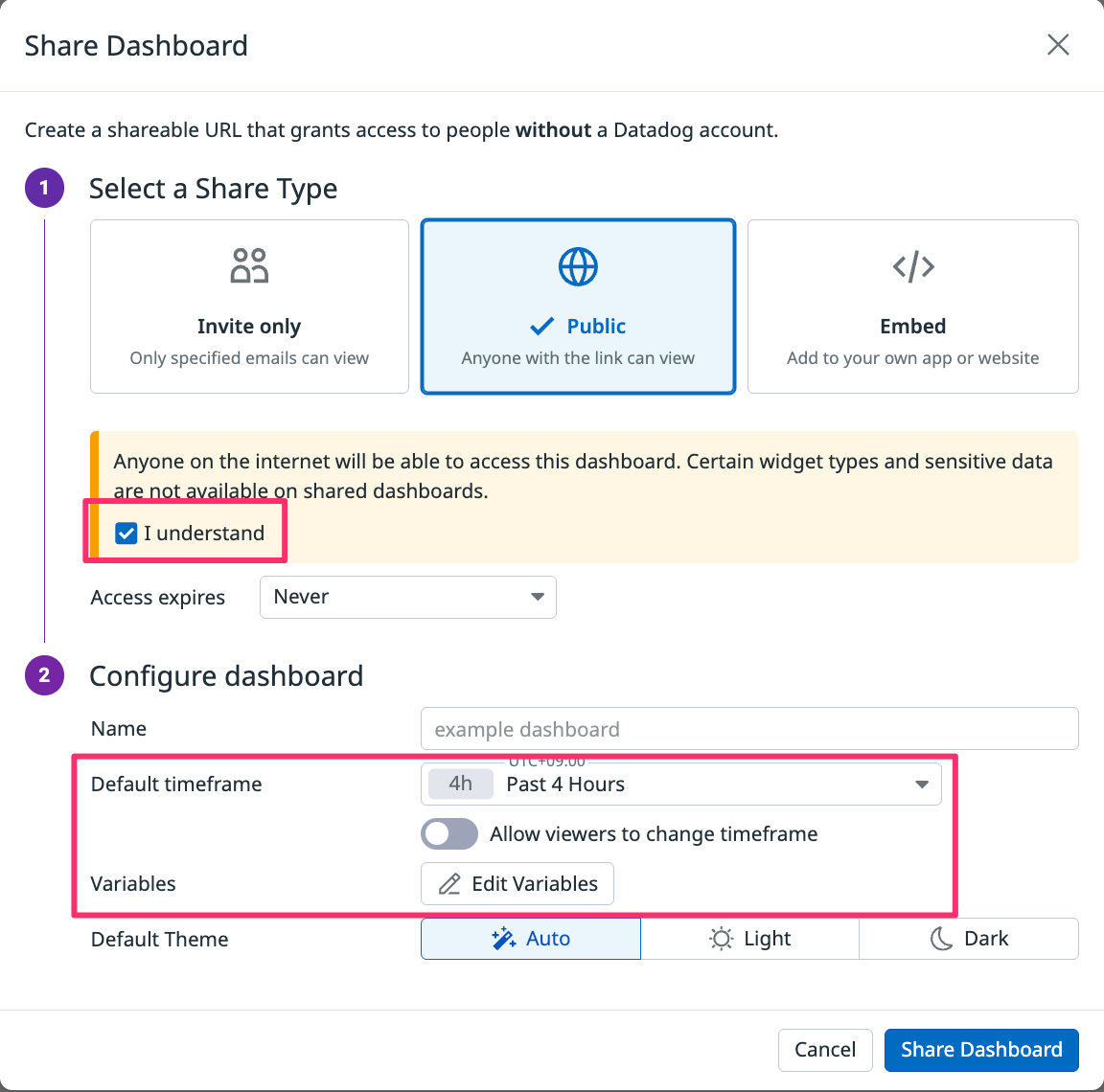
注意: パブリック URL は誰でも閲覧可能です。顧客ごとに URL を分け、テンプレート変数で必要最小限の範囲に絞って共有してください。
まとめ
筆者の経験では、ダッシュボードは “作って終わり” ではなく “運用して育てる” ことで初めて価値を最大化できます。ポイントを改めてまとめると――
- New Dashboard を標準とし、テンプレート化で時短&品質担保。
- 運用では タグ系統化 + ダッシュボードリスト権限 + 定期レビュー が肝。
- Public Dashboard は共有コストを下げるが、機密情報チェックを必ず行う。
個人的 Tips: SRE チームではダッシュボード利用の際にウィジェットの見直しタイミングを設け、古いウィジェットの設定最適化やタグ漏れチェックをルーチンにしています。たった 1 時間でもダッシュボード鮮度が保たれ、インシデント時の迷いが激減しました。
この記事が、みなさんのダッシュボード整備とチーム間コミュニケーションの一助になれば幸いです。